Формула excel: заменить, если ячейка содержит определенный текст
Вы можете использовать функцию «Найти и заменить» в Excel для замены текста в ячейках, только если они содержат определенный текст.
В следующем примере показано, как использовать эту функцию на практике.
Пример: заменить, если ячейка содержит определенный текст в Excel
Предположим, у нас есть следующий набор данных, который показывает имена и позиции различных баскетболистов в команде:
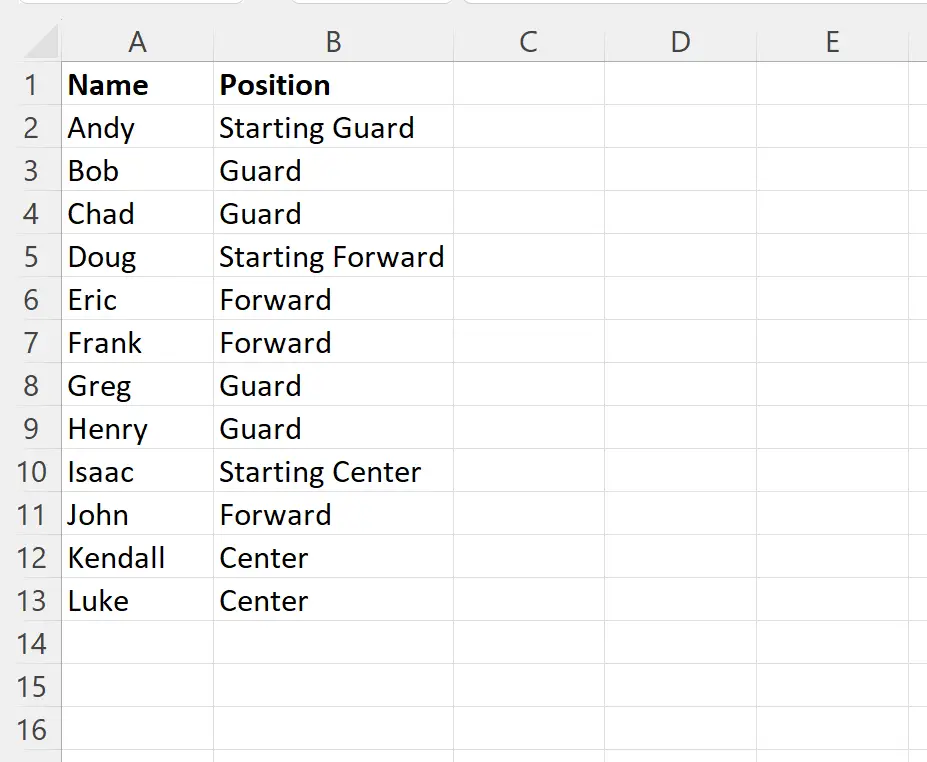
Допустим, мы хотим заменить весь текст в каждой ячейке столбца «Положение », который содержит «Начало» в любом месте ячейки.
Для этого выделите диапазон ячеек B2:B13 .
Затем введите Ctrl + H , чтобы отобразить окно «Найти и заменить» .
Затем введите *Автозагрузка* в поле поиска , а затем введите Стартер в поле Заменить на :.
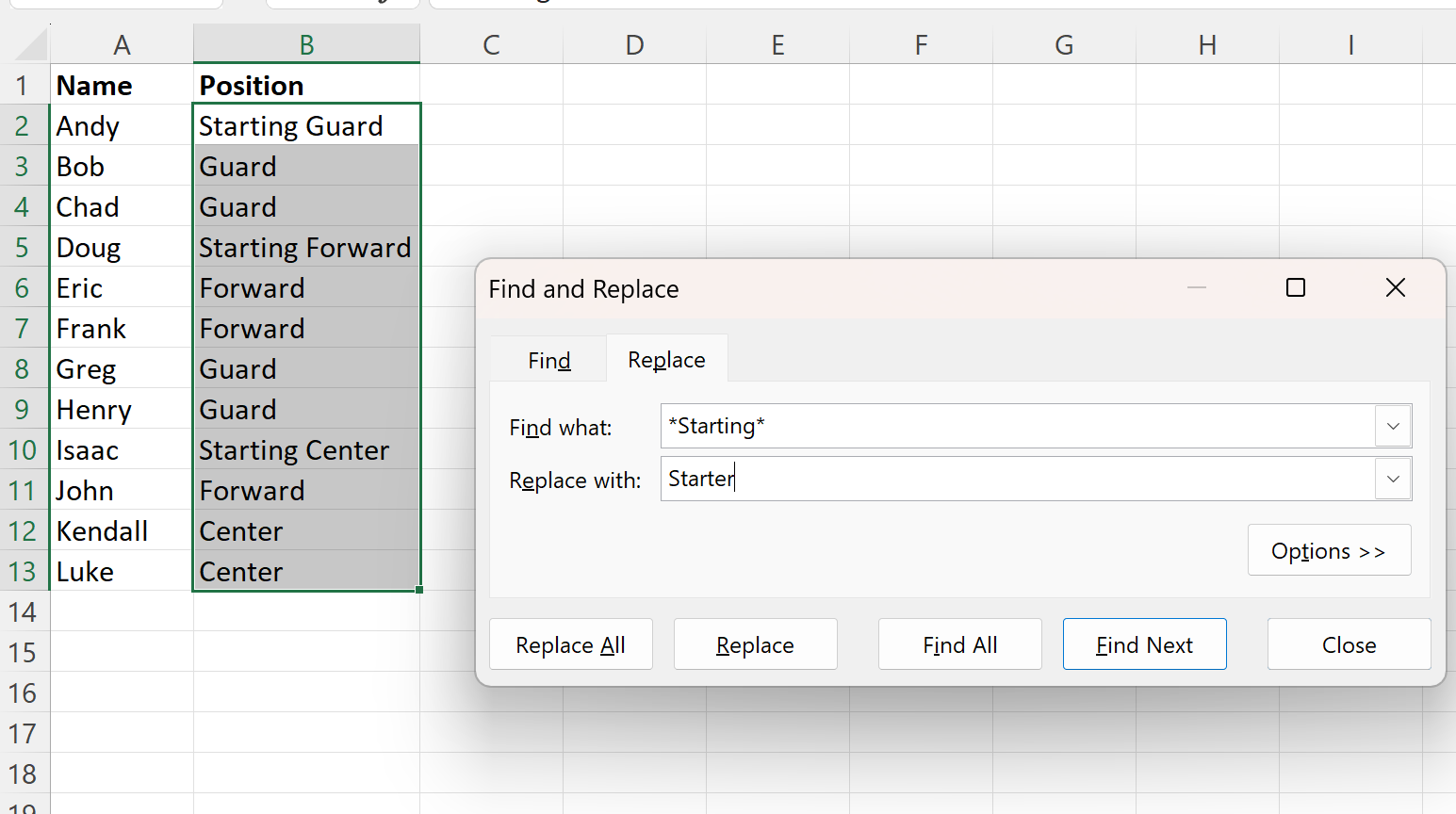
Затем нажмите кнопку «Заменить все» в левом нижнем углу окна.
Текст в каждой ячейке, содержащей Starting в любом месте ячейки, теперь будет заменен на Starter .
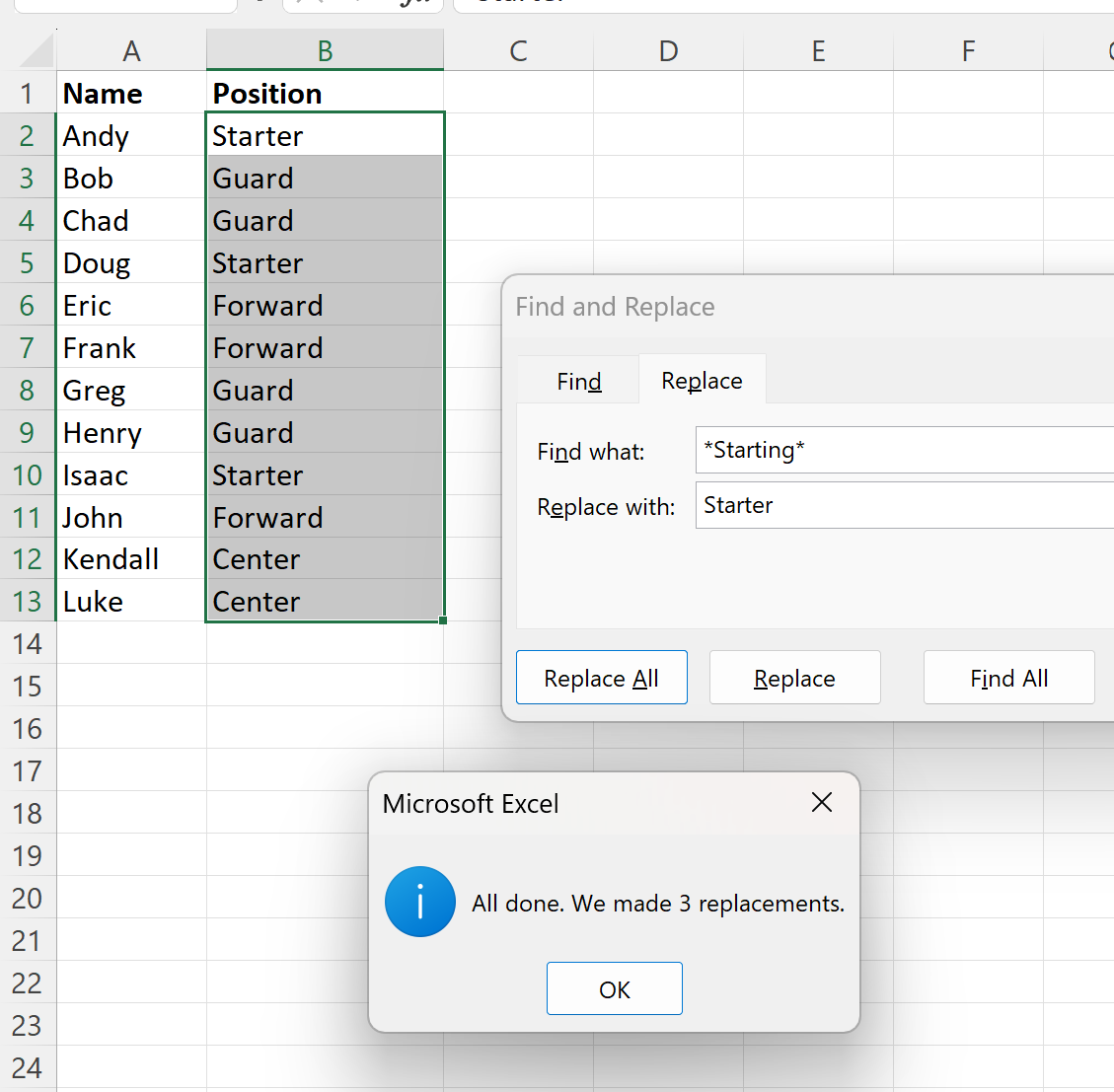
Также появляется окно сообщения, в котором сообщается, что всего было произведено 3 замены.
Обратите внимание, что мы используем звездочки в поле «Найти (*Начало*)», чтобы указать, что мы хотим заменить весь текст в ячейке, если он содержит слово «Начало» в любом месте строки.
Если вы хотите заменить только текст «Запуск» на «Стартер», оставьте звездочки в поле «Найти» при использовании функции «Найти и заменить» .
Дополнительные ресурсы
В следующих руководствах объясняется, как выполнять другие распространенные операции в Excel:
Как заменить значения #N/A в Excel
Как заменить пустые ячейки нулями в Excel
Как заменить несколько значений в ячейке в Excel